
本文档详细介绍了如何使用svg的遮罩(mask)和裁剪路径(clip-path)功能,将图像裁剪为特定的SVG形状,例如三角形。我们将通过示例代码,一步步讲解如何实现这一效果,并对比两种方法的优劣。
使用裁剪路径(Clip Path)
裁剪路径通过定义一个矢量路径来决定哪些部分应该显示,哪些部分应该隐藏。 位于裁剪路径内部的区域将被显示,外部的区域将被裁剪掉。
步骤:
- 定义裁剪路径: 在<defs>标签内创建一个<clipPath>元素,并为其指定一个唯一的id。 在<clipPath>内部,使用<path>或其他形状元素定义裁剪路径。 clip-rule=”evenodd”属性用于定义填充规则,控制复杂形状的显示效果。
- 应用裁剪路径: 在需要裁剪的元素(例如<image>)上,使用clip-path属性,并将其值设置为url(#your-clip-path-id),其中your-clip-path-id是你在第一步中定义的clipPath的id。
示例代码:
<svg width="300" viewBox="0 0 284 178" xmlns="http://www.w3.org/2000/svg"> <defs> <clipPath id="cp1"> <path clip-rule="evenodd" d="M104.5 0L0.143921 142.5H208.856L104.5 0ZM104.5 10.1551L11.9747 136.5H197.025L104.5 10.1551Z" /> </clipPath> </defs> <image width="100%" height="100%" href="https://encrypted-tbn0.gstatic.com/images?q=tbn:ANd9GcQU69UnQwUGs3VTS51AEM2MRTHED0PRl0rMLVw3hdS_95xNdTPqY5_7E3N-pzgp49lrdkY&usqp=CAU" clip-path="url(#cp1)"/> </svg>
代码解释:
- <svg width=”300″ viewBox=”0 0 284 178″ …>:定义了SVG画布的宽度和viewBox,viewBox定义了SVG内容的可视区域。保持viewBox的宽高比与图像一致,可以确保图像完整地填充SVG空间。
- <defs>:用于定义可重用的元素,例如裁剪路径。
- <clipPath id=”cp1″>:定义了一个id为cp1的裁剪路径。
- <path clip-rule=”evenodd” d=”…”>:定义了三角形的路径。 clip-rule=”evenodd” 指定了奇偶规则用于确定路径的哪些部分应该被裁剪。
- <image width=”100%” height=”100%” … clip-path=”url(#cp1)”/>:将图像的宽度和高度设置为100%,使其填充整个SVG空间,并将裁剪路径cp1应用到图像上。
使用遮罩(Mask)
遮罩通过灰度值来控制元素的透明度。 白色区域完全不透明,黑色区域完全透明,灰色区域则根据灰度值呈现不同程度的透明度。
步骤:
- 定义遮罩: 在<defs>标签内创建一个<mask>元素,并为其指定一个唯一的id。 在<mask>内部,使用形状元素(例如<path>,<rect>,<circle>等)来定义遮罩的形状。 形状的填充颜色决定了对应区域的透明度:白色表示不透明,黑色表示透明。
- 应用遮罩: 在需要遮罩的元素(例如<image>)上,使用mask属性,并将其值设置为url(#your-mask-id),其中your-mask-id是你在第一步中定义的mask的id。
示例代码:
<svg width="300" viewBox="0 0 284 178" xmlns="http://www.w3.org/2000/svg"> <defs> <mask id="m1"> <path d="M104.5 0L0.143921 142.5H208.856L104.5 0ZM104.5 10.1551L11.9747 136.5H197.025L104.5 10.1551Z" fill="white"/> </mask> </defs> <image width="100%" height="100%" href="https://encrypted-tbn0.gstatic.com/images?q=tbn:ANd9GcQU69UnQwUGs3VTS51AEM2MRTHED0PRl0rMLVw3hdS_95xNdTPqY5_7E3N-pzgp49lrdkY&usqp=CAU" mask="url(#m1)"/> </svg>
代码解释:
- <svg width=”300″ viewBox=”0 0 284 178″ …>:与裁剪路径示例相同,定义SVG画布的尺寸和可视区域。
- <defs>:用于定义可重用的元素,例如遮罩。
- <mask id=”m1″>:定义了一个id为m1的遮罩。
- <path d=”…” fill=”white”/>:定义了三角形的路径,并将其填充颜色设置为白色,表示该区域完全不透明。
- <image width=”100%” height=”100%” … mask=”url(#m1)”/>:将图像的宽度和高度设置为100%,使其填充整个SVG空间,并将遮罩m1应用到图像上。
裁剪路径 vs 遮罩
| 特性 | 裁剪路径 (Clip Path) | 遮罩 (Mask) |
|---|
相关标签:


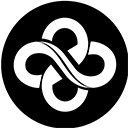


评论(已关闭)
评论已关闭